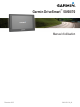Operation Manual
Table Of Contents
- Table des matières
- Mise en route
- Fonctions et alertes de vigilance du conducteur
- Navigation vers votre destination
- Itinéraires
- Démarrage d'un itinéraire
- Votre itinéraire sur la carte
- Ajout d'un lieu à votre itinéraire
- Tracé d'itinéraires
- Suivi d'un détour
- Arrêt de l'itinéraire
- Modification du mode de calcul d'itinéraire
- Planificateur de trajets
- Planification d'un trajet
- Suivi d'un trajet enregistré
- Optimisation de l'ordre des destinations dans un trajet
- Modification et réorganisation des positions d'un trajet
- Modification et enregistrement de votre itinéraire actif
- Modification des options de définition d'itinéraires pour un trajet
- Programmation d'un trajet
- Utilisation des itinéraires suggérés
- Eviter la circulation, les péages et certaines zones
- Navigation à vol d'oiseau
- Recherche et enregistrement de destinations
- Recherche d'une position à l'aide de la barre de recherche
- Affichage des résultats d'une recherche sur la carte
- Modification de la zone de recherche
- Points d'intérêt
- Outils de recherche
- Affichage des destinations récentes
- Recherche de votre dernière place de stationnement
- Affichage d'informations sur la position actuelle
- Ajout d'un raccourci
- Enregistrement de positions
- Utilisation de la carte
- Données de trafic
- Commande vocale
- Fonctions connectées Bluetooth
- Couplage avec votre téléphone et connexion à Smartphone Link
- Icônes d'état de la fonction Bluetooth
- Configuration des fonctions Bluetooth sur votre appareil Apple
- Configuration des fonctions Bluetooth pour votre smartphone avec Android™
- Smartphone Link
- Services Live Garmin
- Notifications intelligentes
- Appel mains libres
- Déconnexion d'un appareil Bluetooth
- Suppression d'un téléphone couplé
- Utilisation des applications
- Personnalisation de l'appareil
- Paramètres de carte et de véhicule
- Paramètres de navigation
- Paramètres de la caméra de recul
- Paramètres babyCam
- Paramètres Bluetooth
- Paramètres d'affichage
- Paramètres de trafic
- Paramètres d'unités et d'heure
- Paramètres de langue et de clavier
- Paramètres d'alarmes de proximité
- Paramètres de l'appareil et de confidentialité
- Restauration des paramètres
- Informations sur l'appareil
- Maintenance de l'appareil
- Dépannage
- La ventouse n'adhère pas au pare-brise
- Mon appareil ne parvient pas à acquérir les signaux satellites
- L'appareil ne se charge pas dans mon véhicule
- Ma batterie ne reste pas chargée très longtemps
- Mon appareil ne s'affiche pas sur mon ordinateur en tant que lecteur amovible
- Mon appareil ne s'affiche pas sur mon ordinateur en tant qu'appareil portable
- Mon appareil ne s'affiche sur mon ordinateur ni en appareil portable, ni en lecteur ou volume amovible
- Mon téléphone ne se connecte pas à l'appareil
- Annexes
- Index

À
Bouton Marche/Arrêt
Á
Port mini-USB et données
Â
Logement pour carte mémoire de données et cartes
Ã
Microphone pour commande vocale et appels mains libres
Garmin DriveSmart 60 - Présentation de l'appareil
À
Bouton Marche/Arrêt
Á
Port mini-USB et données
Â
Logement pour carte mémoire de données et cartes
Ã
Microphone pour commande vocale et appels mains libres
Garmin DriveSmart 70 - Présentation de l'appareil
À
Bouton Marche/Arrêt
Á
Port mini-USB et données
Â
Logement pour carte mémoire de données et cartes
Ã
Microphone pour commande vocale et appels mains libres
Raccordement de l'appareil à l'alimentation
du véhicule
AVERTISSEMENT
Ce produit contient une batterie lithium-ion. Pour éviter de vous
blesser ou d'endommager le produit en exposant la batterie à
une chaleur extrême, placez l'appareil à l'abri du soleil.
Vous devez charger l'appareil avant de l'utiliser sur batterie.
1
Branchez le câble allume-cigare
À
sur le port USB de
l'appareil.
2
Appuyez sur le support
Á
de la ventouse
Â
jusqu'à ce qu'il
se mette en place.
3
Pressez la ventouse contre le pare-brise et abaissez le levier
Ã
vers le pare-brise.
4
Placez la petite languette située en haut du support dans le
logement à l'arrière de l'appareil.
5
Enfoncez le bas du support dans l'appareil jusqu'au déclic.
6
Branchez l'autre extrémité du câble allume-cigare sur une
prise disponible dans votre véhicule.
Mise sous/hors tension de l'appareil
• Pour allumer l'appareil, appuyez sur la touche Marche/Arrêt,
ou branchez l'appareil à une source d'alimentation.
• Pour mettre l'appareil en mode d'économie d'énergie,
appuyez sur la touche Marche/Arrêt alors que l'appareil est
allumé.
En mode d'économie d'énergie, l'écran est éteint et l'appareil
n'utilise qu'une faible quantité d'énergie. Il peut toutefois être
immédiatement réactivé.
ASTUCE : vous pouvez recharger votre appareil plus
rapidement en activant le mode d'économie d'énergie lorsque
vous rechargez la batterie.
• Pour éteindre totalement l'appareil, appuyez sur la touche
Marche/Arrêt jusqu'à ce qu'une invite s'affiche sur l'écran,
puis sélectionnez Éteindre.
L'invite apparaît au bout de cinq secondes. Si vous relâchez
la touche Marche/Arrêt avant l'affichage de l'invite, l'appareil
passe en mode d'économie d'énergie.
Acquisition de signaux GPS
Lorsque vous mettez votre appareil de navigation sous tension,
le récepteur GPS doit collecter les données satellites et définir la
position actuelle. dans la barre d'état indique la force du
signal satellite. Le délai d'acquisition des signaux satellite
dépend de plusieurs facteurs, notamment de votre distance par
rapport à l'endroit où vous vous trouviez la dernière fois que
vous avez utilisé l'appareil, de la surface de ciel dégagé au-
dessus de votre tête et de quand date votre dernière utilisation
de l'appareil. Lors du premier allumage de votre appareil de
navigation, l'acquisition des signaux satellites peut prendre
plusieurs minutes.
1
Allumez l'appareil.
2
Patientez pendant que l'appareil recherche des satellites.
3
Si nécessaire, placez-vous dans un endroit dégagé, loin de
tout bâtiment ou arbre de grande taille.
Lorsque devient vert, l'appareil a acquis les signaux
satellites et vous pouvez l'utiliser.
Icônes de la barre d'état
La barre d'état est située en haut du menu principal. Les icônes
de la barre d'état donnent des informations sur les
fonctionnalités de l'appareil. Vous pouvez sélectionner certaines
de ces icônes si vous souhaitez modifier les paramètres ou
afficher des informations supplémentaires.
2 Mise en route